Jedwali la yaliyomo
Haya hapa ni maelezo rahisi ya utengano wa rangi: Ni mchakato wa kutenganisha rangi za mchoro na kuweka kila kijenzi cha rangi kwenye safu yake.
Kwa kawaida, sisi hutumia utenganishaji wa rangi ili kuandaa mchoro wa uchapishaji wa skrini. Kuwa na kila rangi kwenye safu yake ni muhimu linapokuja suala la uchapishaji wa skrini kwa sababu matokeo yanaweza kuwa sahihi zaidi. Wakati wowote ninapounda picha za T-shirt, mimi hufanya mchakato huu kila wakati kabla ya kuzituma kuchapisha.
Adobe Illustrator ni zana bora ya kutenganisha rangi kwa uchapishaji wa skrini kama programu ya vekta kwa sababu hukuruhusu kubadilisha ukubwa na kuchapisha bila kupoteza ubora wa picha. Kwa kuongeza, hatua ni rahisi.
Katika somo hili, utajifunza jinsi ya kutenganisha rangi katika Adobe Illustrator na mbinu zingine za rangi.
Wacha tuingie kwenye mada.
Kutenganisha Rangi katika Tabaka Tofauti katika Adobe Illustrator
Nitakuonyesha jinsi ya kutenganisha rangi kwa mfano wa picha hii ya vekta.
Vidokezo: Iwapo ungependa kutenganisha rangi kutoka kwa mchoro uliopakua, unaweza kutumia Ufuatiliaji wa Picha ili kuweka picha kwa vektari kwanza. Usisahau kupanua picha ili uweze kuchagua rangi 😉

Kumbuka: picha zote za skrini zimechukuliwa kutoka toleo la Adobe Illustrator CC Mac. Windows au matoleo mengine yanaweza kuonekana tofauti.
Kabla ya kuingia kwenye hatua, uwe na vidirisha vya Tabaka na Swatchestayari. Unaweza kufungua vidirisha kutoka Dirisha > Layers , na Dirisha > Swatches .
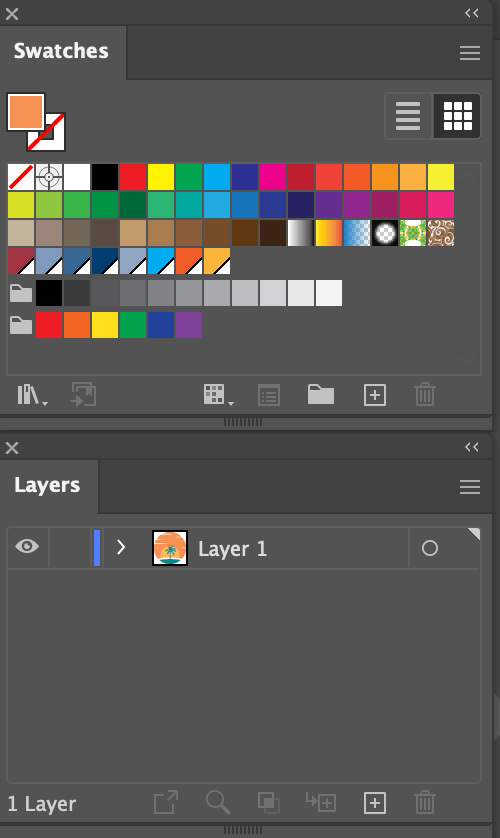
Kama unavyoona, kuna safu moja tu katika hati hii na rangi zote ziko kwenye safu moja. Wazo ni kugawanya kila rangi katika safu tofauti. Fuata hatua zilizo hapa chini ili kuona jinsi inavyofanya kazi.
Hatua ya 1: Chagua moja ya rangi kutoka kwa vekta. Ikiwa kazi yako ya sanaa imepangwa katika vikundi, iondoe kwenye kikundi kwanza. Kwa mfano, nilichagua rangi ya machungwa nyepesi.
Kumbuka: ikiwa kazi yako ya sanaa inajumuisha maandishi, hakikisha umetoa muhtasari wa maandishi kwanza.

1>Hatua ya 2: Nenda kwenye menyu ya uendeshaji Chagua > Sawa > Jaza Rangi (au Jaza & Stroke ikiwa mchoro wako una kiharusi rangi).
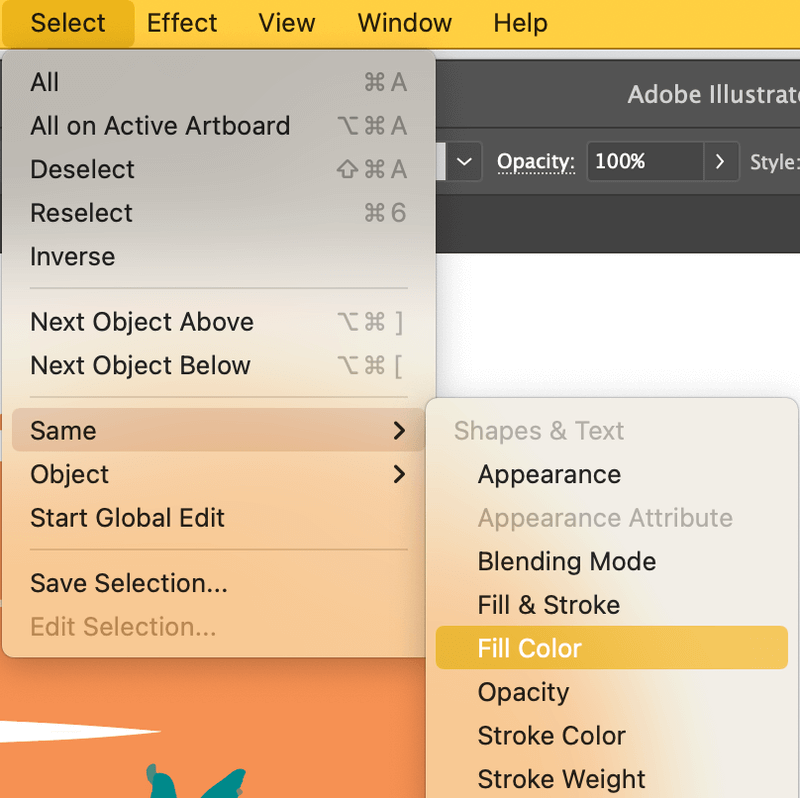
Kuna maeneo mawili pekee yaliyo na rangi ya chungwa sawa katika mchoro huu, na utayaona yamechaguliwa.
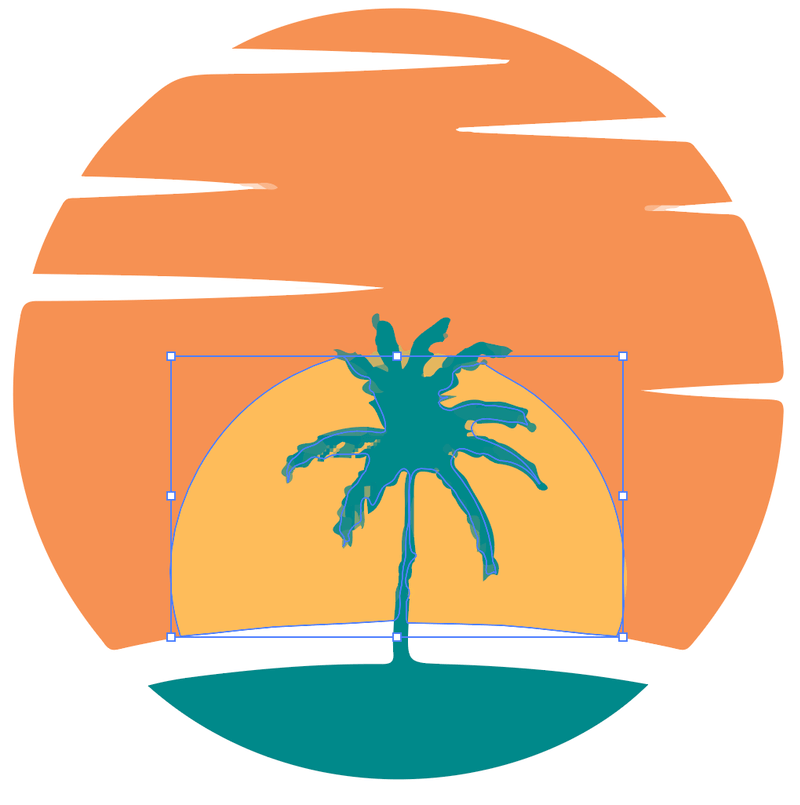
Inapendekezwa sana kupanga rangi iliyochaguliwa.
Hatua ya 3: Nakili rangi iliyochaguliwa. Unaweza kutumia njia ya mkato ya kibodi Command + C , au Ctrl + C kwa watumiaji wa Windows.
Hatua ya 4: Nenda kwenye paneli ya Layers na uunde safu mpya.
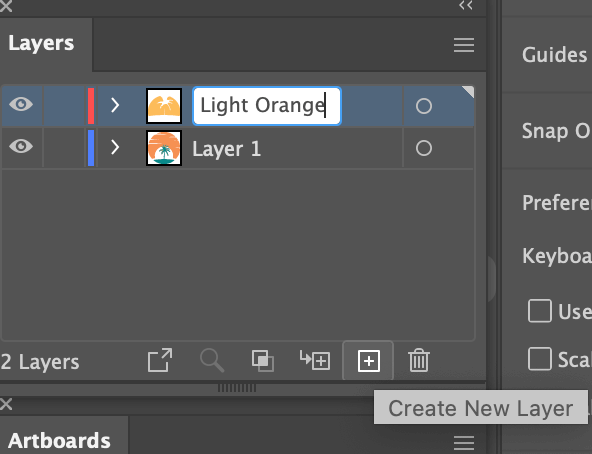
Hatua ya 5: Bandika rangi iliyochaguliwa kwenye safu mpya na uipe jina.
Rudia hatua zile zile ili kuunda safu mpya kwa rangi nyingine ya chungwa na kijani.
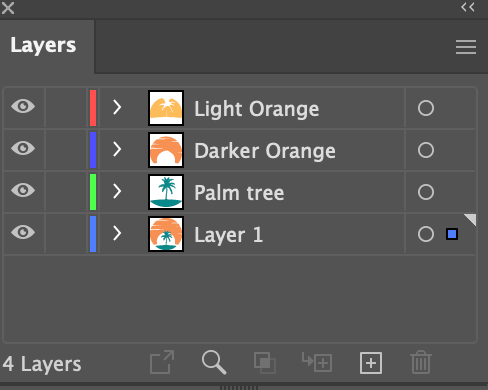
Ukishatenganisha rangi katika tabaka tofauti, unaweza kufuta Tabaka la kwanza la asili,ukiacha tu tabaka zenye rangi za mchoro wako.
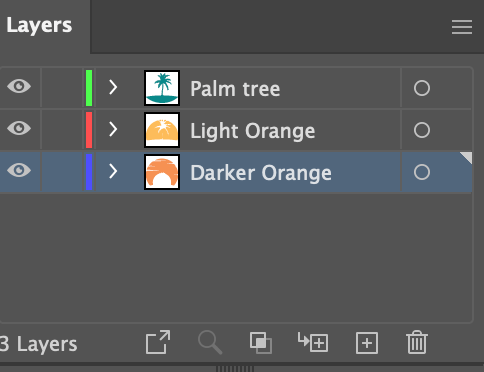
Hatua ya 6: Weka pamoja kazi yako ya sanaa. Unaponakili na kubandika, sehemu za rangi haziwezi kubandika badala ya mchoro asili, kwa hivyo unaweza kuhitaji kupanga nafasi tena.
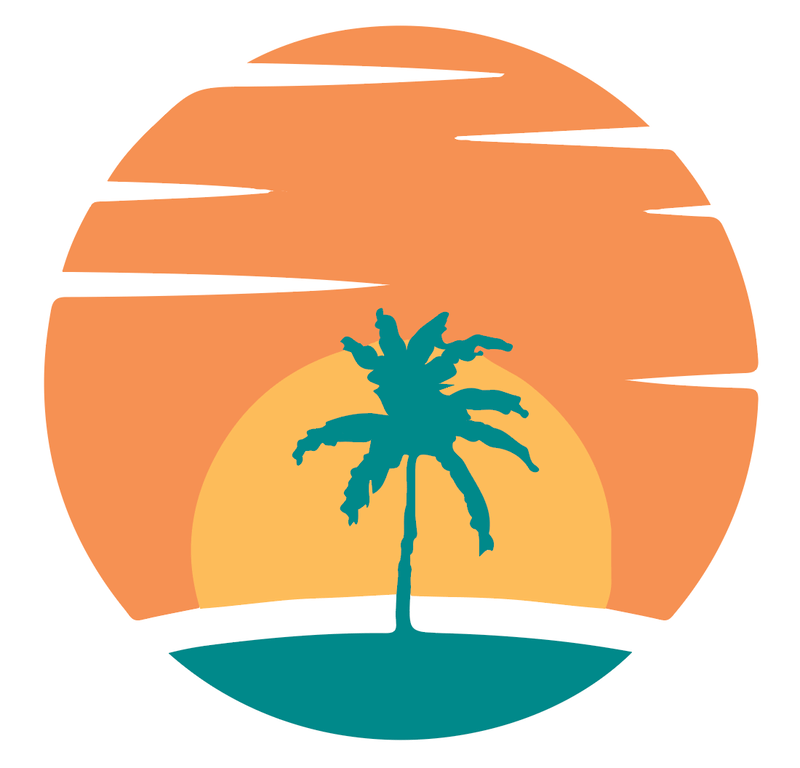
Ndiyo sababu ninapendekeza upange rangi sawa katika vikundi, itakuwa rahisi kwako kusogeza rangi (kitu) pamoja.
Hivyo ndivyo unavyotenganisha rangi katika Adobe Illustrator .
Iwapo ungependa kubadilisha hali ya rangi ili kuona rangi, chagua rangi, nenda kwenye paneli ya Swatches na ubofye kitufe cha Saa Mpya .
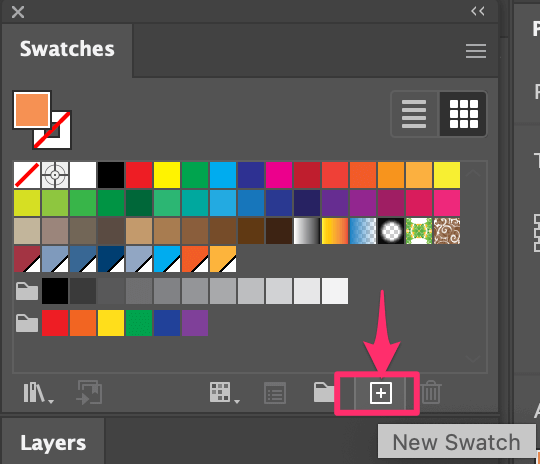
Mpangilio Mpya wa Swatch unapaswa kutokea na unaweza kubadilisha Aina ya Rangi hadi Rangi ya Madoa .

Unaweza kuipa jina na ubofye Sawa . Kutaja rangi itakusaidia kupata urahisi kwenye paneli ya Swatches.

Unaweza kuangalia rangi zako mara mbili kwenye kidirisha cha Muhtasari wa Utengano kutoka Dirisha > Onyesho la Kukagua Utengano . Na ukiteua kisanduku cha Overprint Preview , utaona rangi za kazi yako ya sanaa.
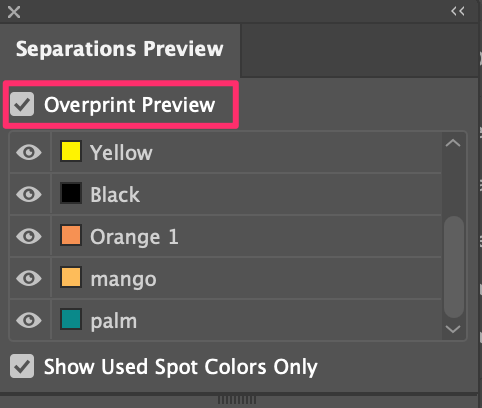
Kidokezo: Rangi za CMYK ni nzuri kwa uchapishaji, lakini rangi za Pantoni ni bora zaidi. Unaweza pia kubadilisha rangi za CMYK ziwe rangi za Pantoni 😉
Maswali Yanayoulizwa Mara kwa Mara
Maswali zaidi kuhusu kufanya kazi na rangi katika Adobe Illustrator? Tazama kama unaweza kupata baadhi ya majibu hapa chini.
Je, unatumiaje Kichagua Rangi?
Kiteua Rangi katika Adobe Illustrator hutumika kuchagua rangi za kujaza au kupigwa. Weweinaweza kubadilisha kati ya Miundo ya Rangi au Viwashi vya Rangi unapochagua rangi.
Hali ya Miundo ya Rangi hukupa uhuru zaidi wa kuchagua rangi huku Swatches hukupa mawazo na chaguo za rangi zilizo tayari kutumia. Ikiwa una msimbo wa hex wa rangi, unaweza pia kuingiza msimbo moja kwa moja.
Je, unabadilishaje rangi moja yote kwenye Kielelezo?
Kwanza kabisa, utahitaji kuchagua rangi zote zinazofanana. Chagua sampuli moja ya rangi, nenda kwenye menyu ya juu Chagua > Sawa > Jaza Rangi (au sifa zingine kulingana na kazi yako ya sanaa). Panga rangi, kisha uchague rangi mpya ya kujaza/kupiga.
Je, nitumie CMYK au RGB katika Illustrator?
Kwa kweli, unapaswa kutumia aina zote mbili za rangi za CMYK na RGB. Kulingana na mradi wako ni nini. Kwa mfano, RGB ni bora zaidi kwa muundo wa kidijitali na CMYK ni bora zaidi kwa muundo wa kuchapisha . Chagua ipasavyo.
Kuna tofauti gani kati ya rangi ya doa na rangi ya mchakato katika Illustrator?
Kuruka maelezo halisi. Rangi za doa ni rangi mahususi zilizochanganyika na rangi za kuchakata huchanganyika pamoja rangi nne za wino ili kuunda rangi tofauti. Kwa mfano, rangi za CMYK ni rangi za mchakato na rangi za Pantoni ni rangi za doa.
Hitimisho
Wazo la msingi la kutenganisha rangi katika Adobe Illustrator ni kuweka rangi tofauti kwenye tabaka tofauti. Unapokuwa na zaidi ya sehemu moja yenye rangi sawa, tumia Chagua > Chombo sawa nani muhimu kupanga rangi.
Tena, ninapendekeza ubadilishe aina ya rangi ili kuona rangi kwa uchapishaji wa skrini.
Nijulishe ikiwa utapata shida katika kutenganisha rangi katika Adobe Illustrator.

